iPhone のフォントを変更する方法: 新しいフォントをインストールして使用する [2024]
公開: 2024-03-06フォントを変更すると、デバイスをカスタマイズしてユニークな外観にすることができます。 一部のフォントはテキストを読みやすくし、全体的な読書体験を向上させます。 フォントサイズを変更したり、iPhone 上の外部 Web サイトやアプリから新しいフォントを追加したり、特定のアプリでそれらを使用したりできます。
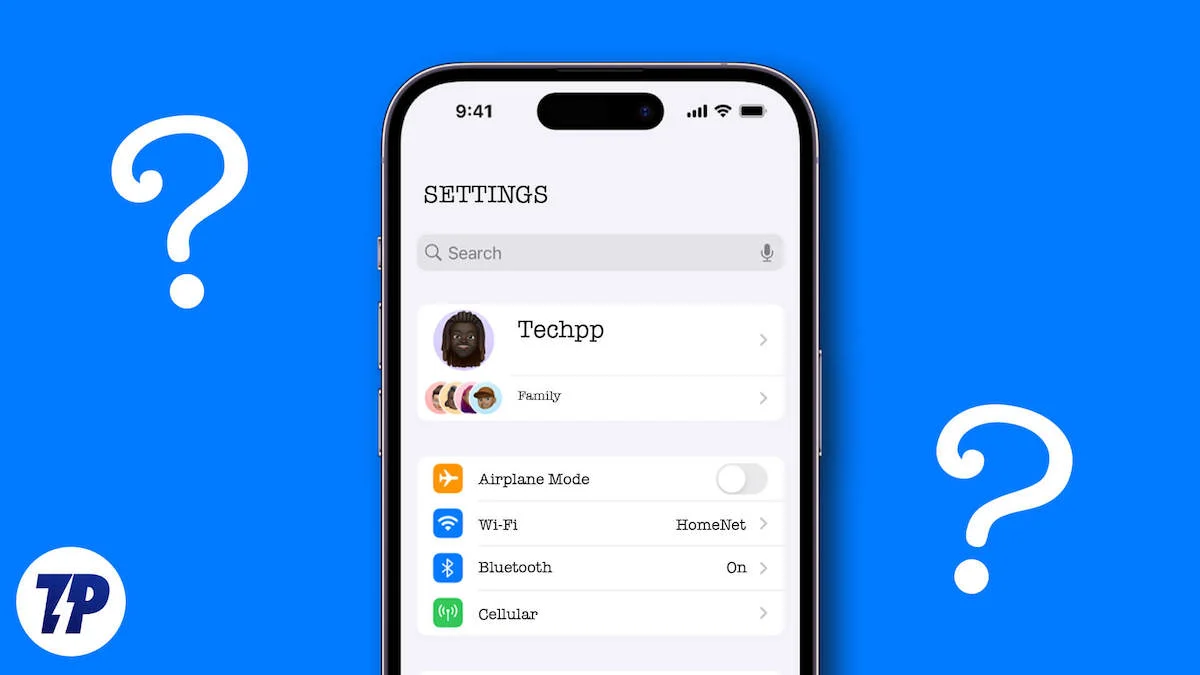
Apple では iPhone のシステム フォントを変更することを許可していませんが、iOS 16.1.2 以前で実行されている iPhone を使用している場合は、WDBFontoverwrite アプリをインストールして iPhone のシステム全体のフォントを変更できます。
このガイドでは、iPhone のフォントを変更する 4 つの異なる方法を学びます。 iPhone のフォントを変更する最適な方法を見つけ出すよう引き続き試してください。
目次
iPhoneのフォントを変更する方法
iPhoneのフォントサイズを変更する
iPhone でフォント サイズを変更するのは簡単です。 設定からフォントサイズを調整できます。 フォント サイズを大きくしてテキストを読みやすくしたり、フォント サイズを小さくしてより多くのコンテンツを表示したりできます。
新しいフォント サイズは、iPhone にインストールされているアプリを含むシステム全体に適用されます。 iOS 15 以降では、アプリごとにフォントを変更することもできます。
iPhoneのフォントサイズを変更する方法
- ステップ 1: iPhone で設定を開きます

- ステップ 2: [ディスプレイと明るさ] に移動します。
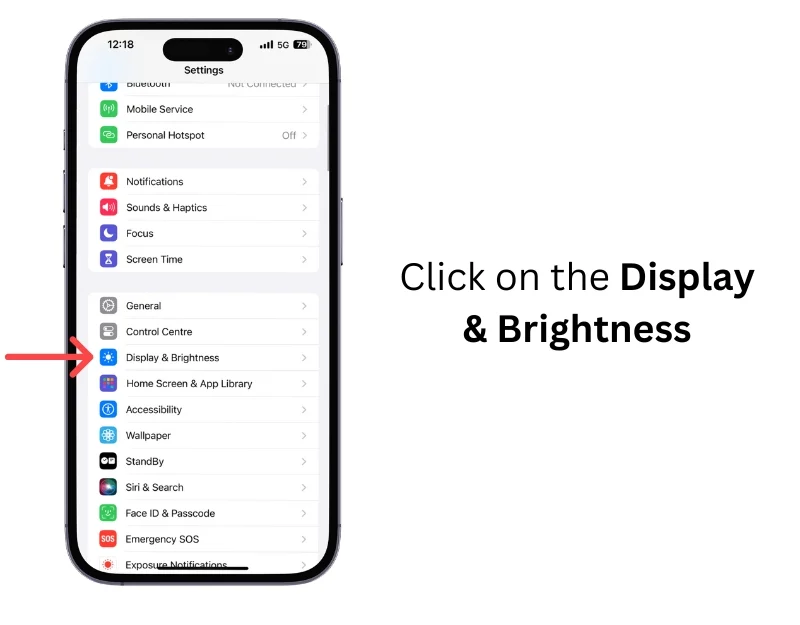
- ステップ 3:テキスト サイズをクリックします。
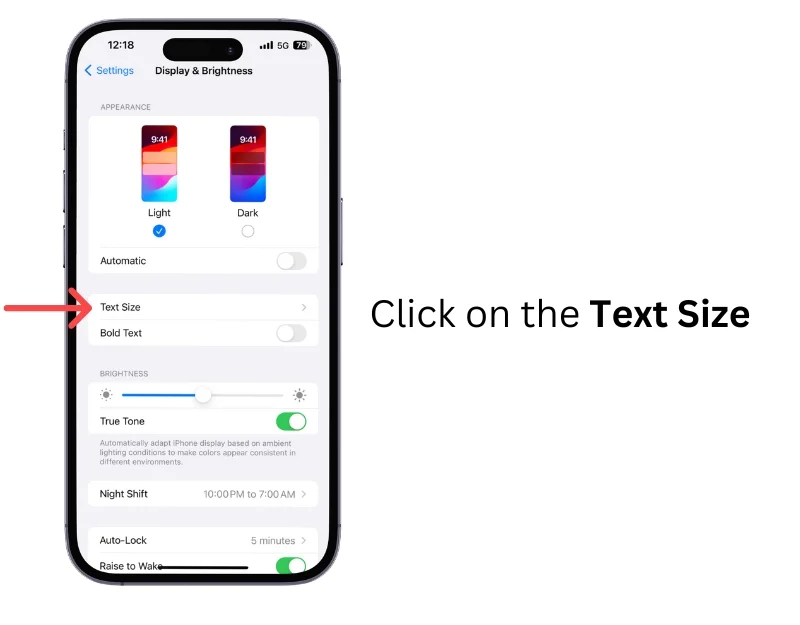
- ステップ 4:サイドバーをスクロールしてフォントを調整します。 左に押すとフォント サイズが小さくなり、右に押すとフォント サイズが大きくなります。
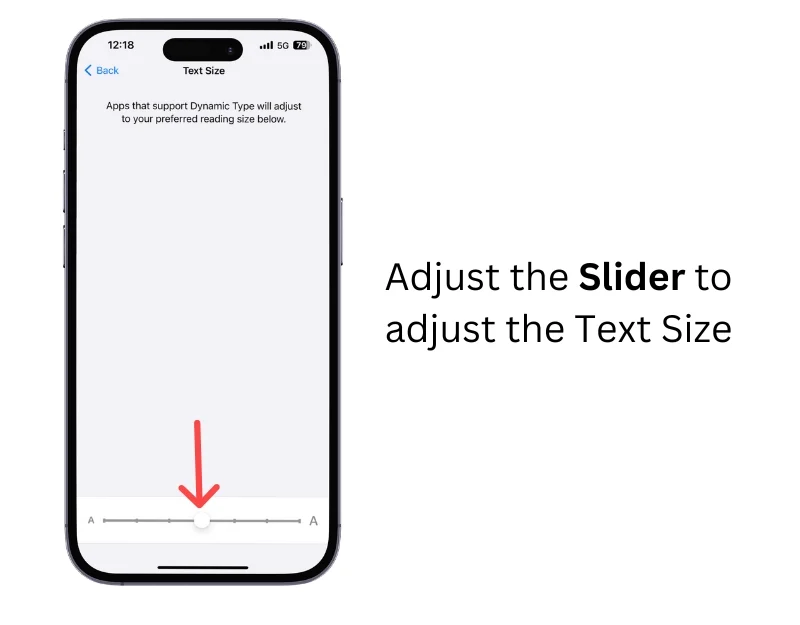
新しいフォントを iPhone にロードする方法
iPhone に新しいフォントを追加できます。デフォルトでは、Avenir Light、American Typewriter、Charter Black などのフォントがサポートされています。 完全なリストはここでご覧いただけます。
不足しているフォントを外部アプリまたは Web サイトから iPhone に追加し、特定のアプリで使用することができます。 調査の結果、iPhone に最適な 3 つのフォント アプリは、Adobe Creative Cloud、Fonts、Ifont: find であることがわかりました。
Adobe Creative Cloud は、Adobe のアプリケーションとサービスのコレクションを提供します。 Adobe Fontsのサポートも付いています。 これらのフォントを iPhone にインストールして追加できます。 他の 2 つのアプリと比較すると、プロセスが若干異なります。 この役立つガイドに従って、Adobe フォントを iPhone に追加できます。 他のアプリを使用してフォントを追加するのは簡単です。 ホーム画面にはさまざまなフォントがあります。 インストールをクリックすると、フォントが自動的に iPhone に追加されます。
iPhoneに新しいフォントを追加する方法
サードパーティのフォント アプリを iPhone にインストールします。 この場合、OCO Inc. の Fonts アプリの無料版を使用しています。
- ステップ 1: iPhone にフォント アプリをダウンロードします。
- ステップ 2:アプリを開いて、必要なフォントを選択します
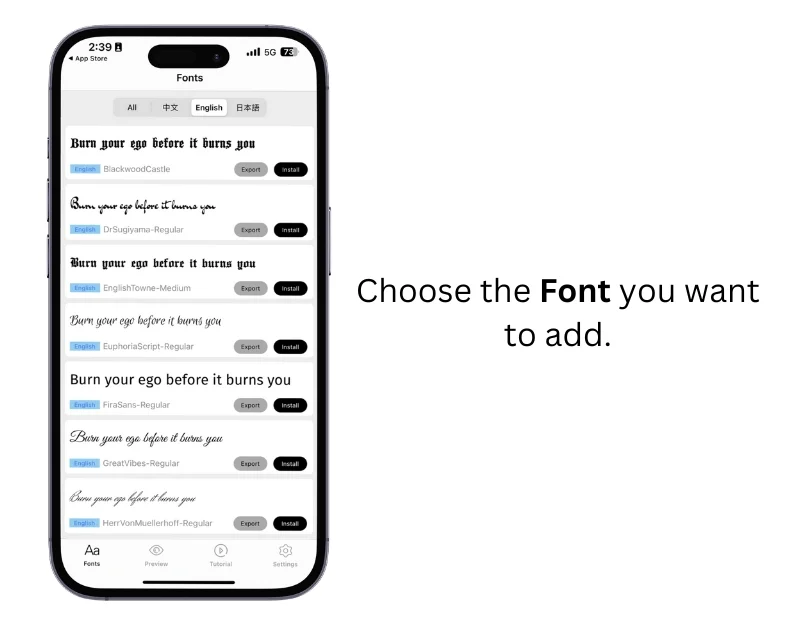
- ステップ 3: 「インストール」をクリックして「インストール」を確認し、iPhone にフォントを追加します。 このプロセスは、使用しているフォント アプリと同様です。
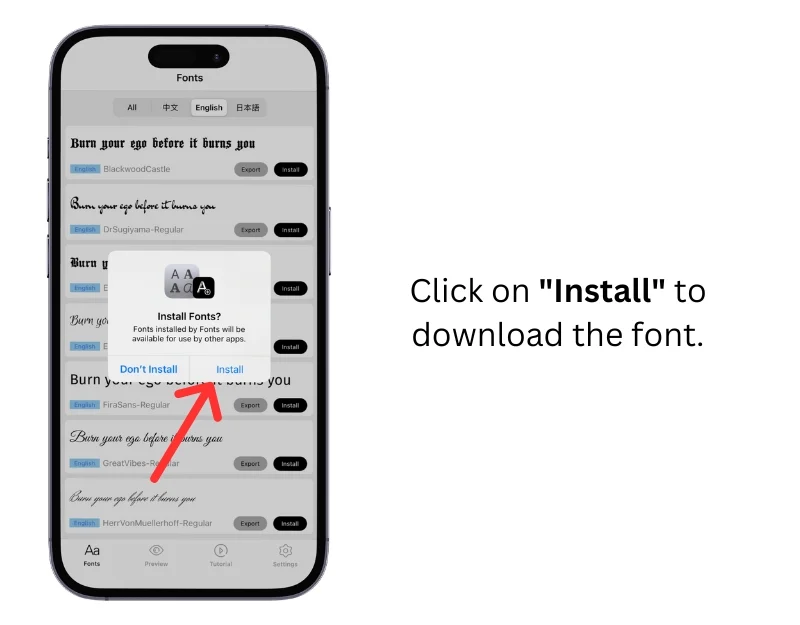
- ステップ 4:フォントが iPhone に追加されていることを確認するには、iPhone の設定を開きます

- ステップ 5: 「一般」をクリックします。
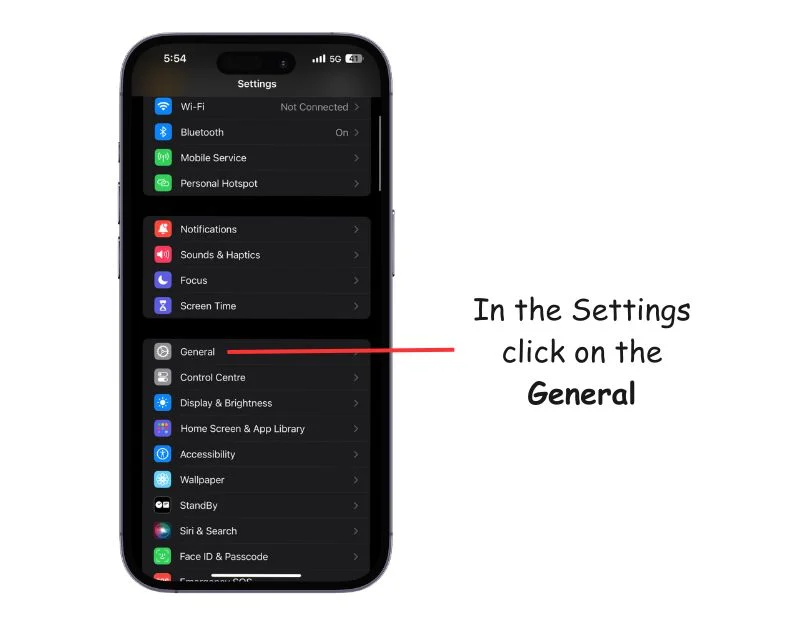
- ステップ 6:下にスクロールして「フォント」をクリックします。
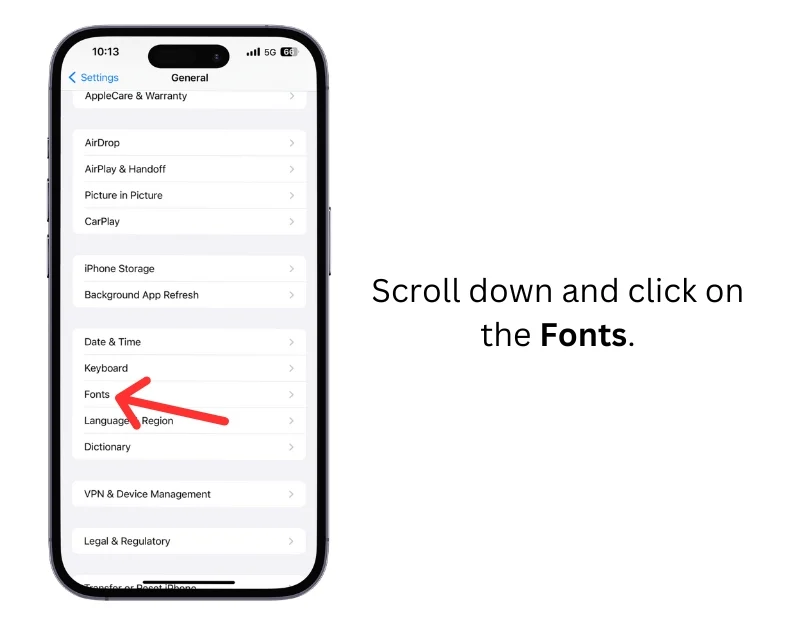
- ステップ 7:フォントが iPhone に正常に追加されたことを確認する
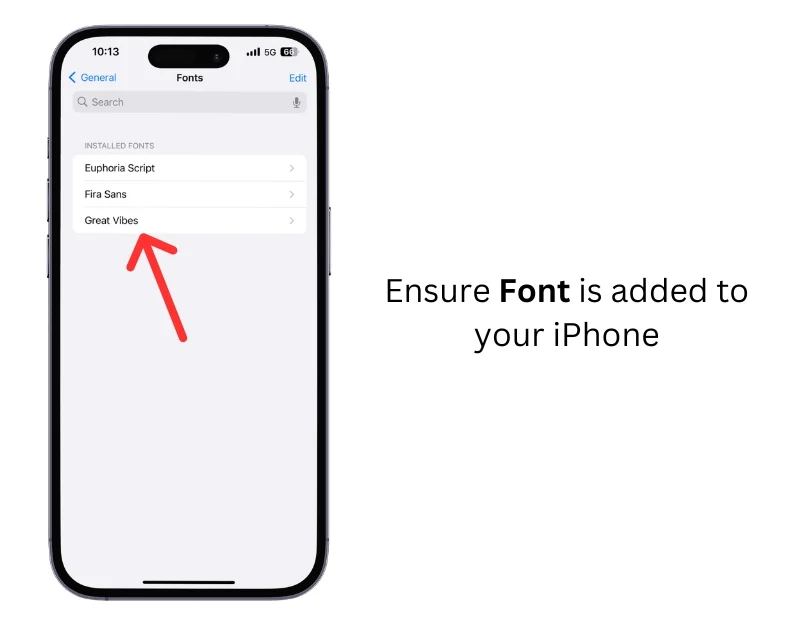
- ステップ 8:外部フォントをサポートするアプリを開きます。
- ステップ 9:ここではApple ページを使用しています。 テキストを選択し、 「カスタマイズとフォント」をクリックして、追加するフォントを選択します。
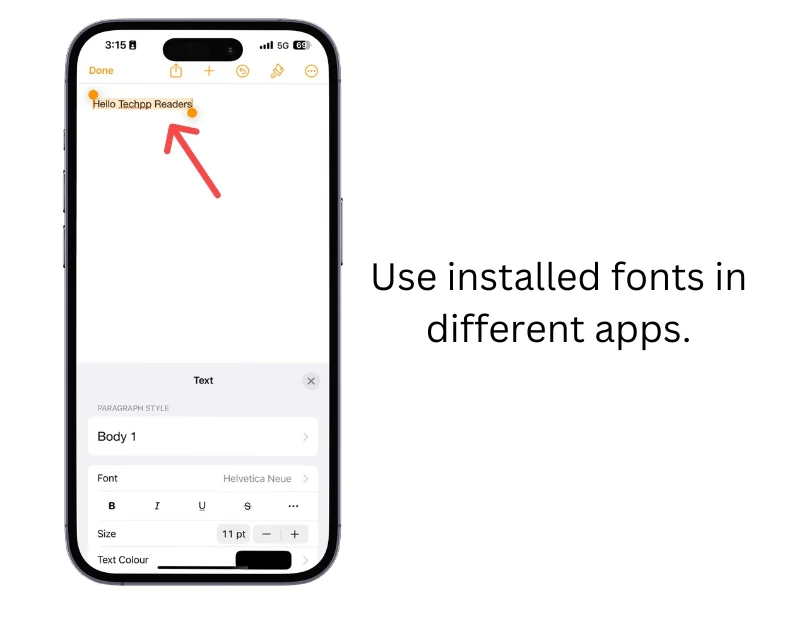
- ステップ 10:フォントを使用する
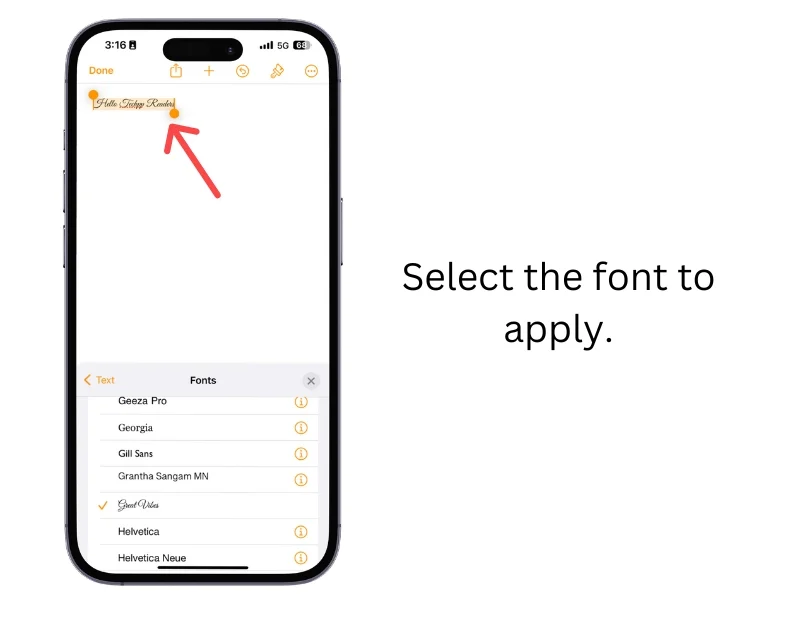
サードパーティのキーボードを使用してフォントを変更する方法
すべてのアプリで iPhone のフォント スタイルを変更できるわけではありません。 この場合、フォント キーボードを使用してテキストのフォントを変更できます。

多くのサードパーティ製フォント キーボード アプリでは、テキストの入力中にフォントを変更できます。 異なるフォントを動的に切り替えたり、複数のフォントを使用したりできます。
- ステップ 1: iPhone にフォント キーボード アプリをダウンロードする
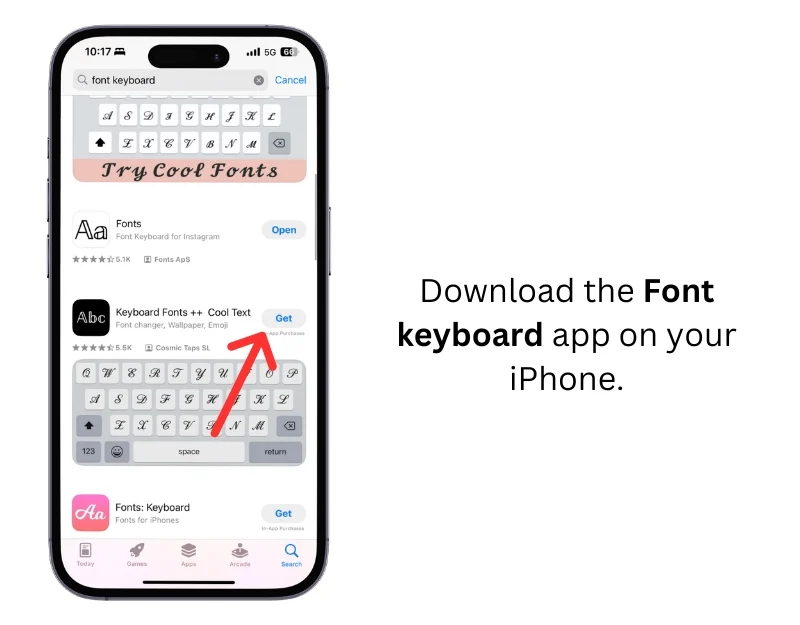
- ステップ 2:アプリを開きます。 ほとんどのキーボード アプリでは、現在のキーボードを変更してデフォルトのキーボードとして設定するための指示が画面上に表示されます。
- ステップ 3:任意のアプリを開き、フォントを選択します。
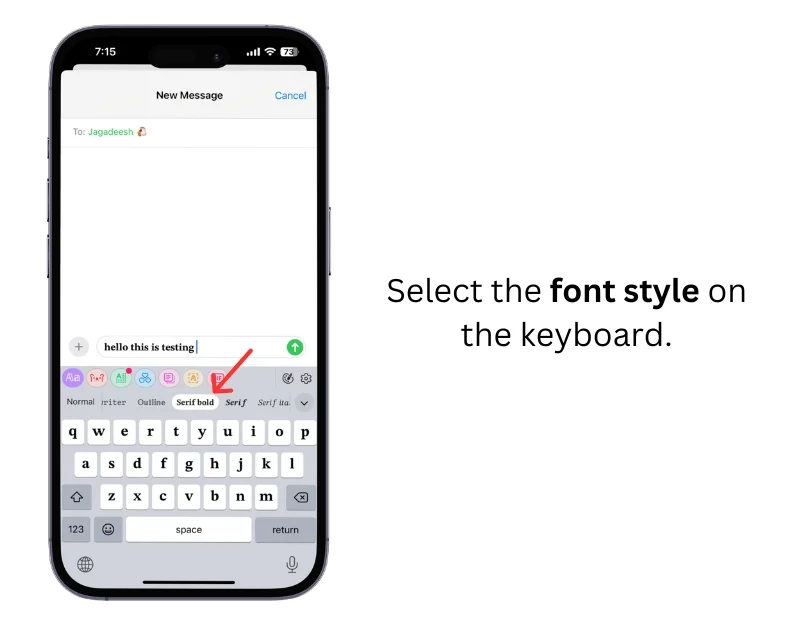
- ステップ 4:キーボードを使用して、使用するフォントを選択し、入力を開始します。 入力中に変更されたテキストを確認できます。 表示されない場合は、アプリがサポートしていない可能性があります。
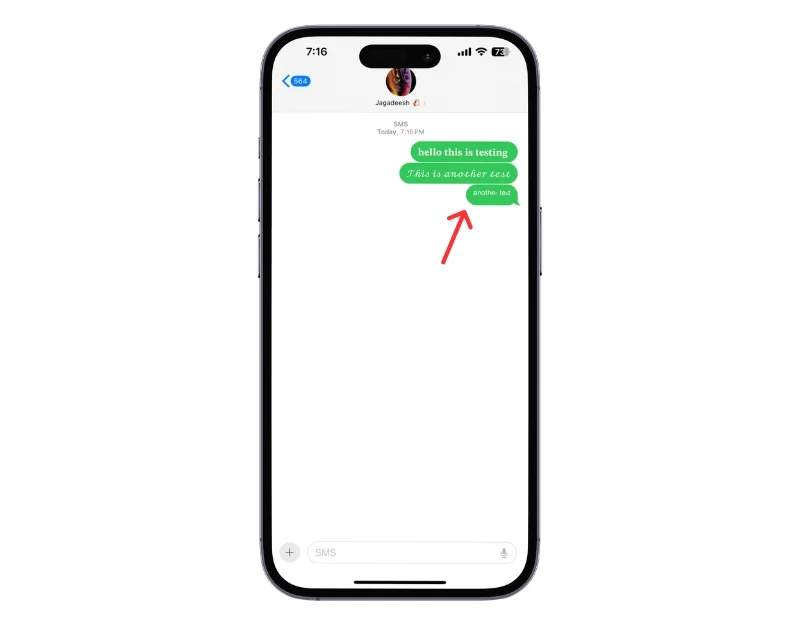
iPhone のシステム全体のフォントを変更する (iOS 16.1.2 以前)
iPhone ではシステム全体のフォントを変更できません。 しかし、使用できる回避策があります。 開発者の Zhuowei Zhang は、iOS 16 の過去のバージョンに存在するセキュリティの抜け穴を悪用して、システム全体のフォントを変更できるツールを作成しました。この抜け穴は後にバージョン 16.2 で修正されました。
この方法を使用する場合、iPhone は iOS 16.1.2 以下で実行する必要があります。 iOS 17 で実行されている iPhone にアプリをインストールして実行しようとしました。アプリはインストールできますが、機能しませんでした。
フォントを変更するには、WDBfontoverwrite アプリをサイドロードし、iPhone にインストールする必要があります。 ALTStore を使用した iPhone アプリのサイドローディングに関する詳細なガイドがあります。 完全なステップバイステップのビジュアルガイドをご覧ください。 時間を節約するために、iPhone にフォント アプリをサイドロードしてインストールする方法は次のとおりです。
iPhoneにWDBFontoverwriteアプリをインストールする方法
- ステップ 1: Altstore Web サイトにアクセスし、「Get Altstore」をクリックします。
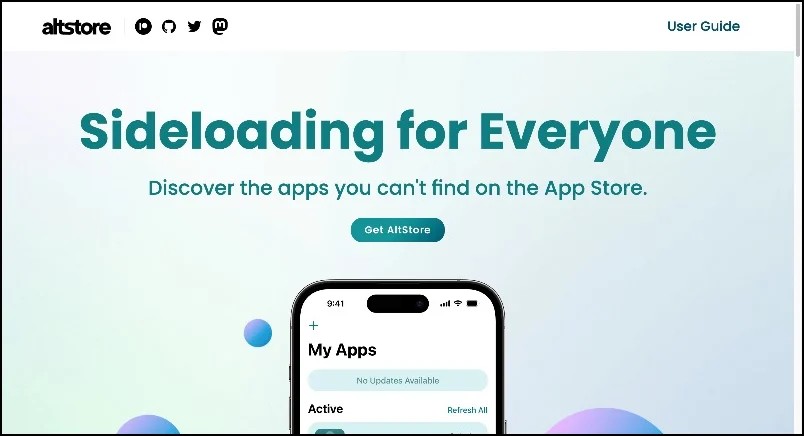
- ステップ 2: Mac または Windows 用の AltServerをダウンロードします。 この場合、Mac 用にダウンロードしています。
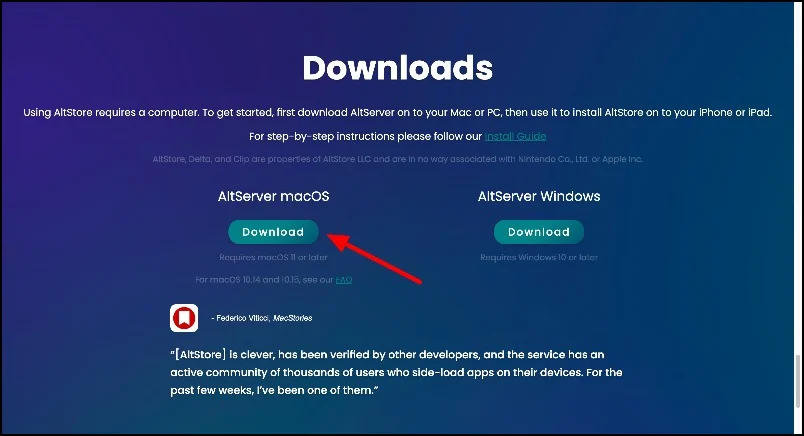
- ステップ 3:ダウンロードしたファイルを解凍し、Mac に Altstore をインストールします。
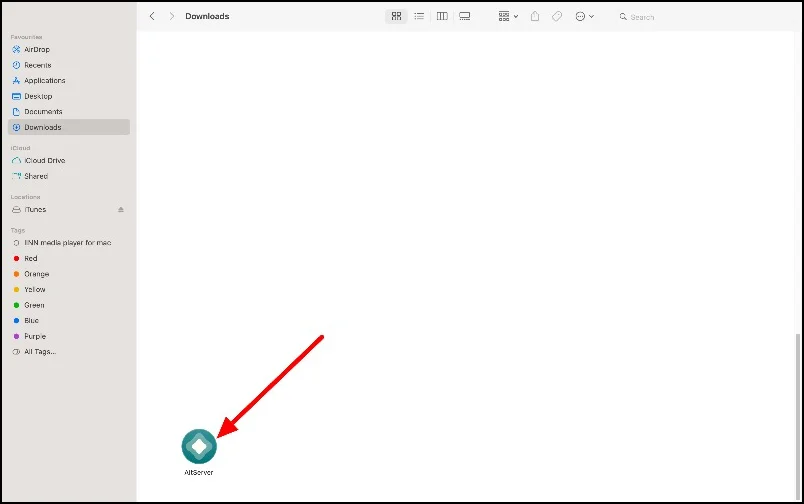
- ステップ 4: iPhone を開き、 [設定] > [プライバシーとセキュリティ]に移動します。 下にスクロールして「開発者モード」をクリックし、オンにします。 iPhoneが再起動します。 再起動後、開発者モードがオンになっていることを確認し、パスコードを入力します。
- ステップ 5: iPhone を Mac に接続します。 上部のAltServer アイコンをクリックし、Alts ストアのインストールをクリックして、インストールする iPhone を選択します。 iPhone で、信頼をクリックします。 数秒後、 Altstore がiPhone にインストールされ始めます。
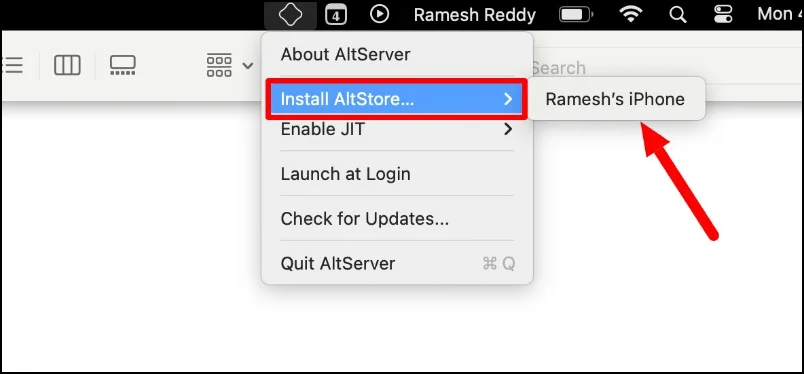
- ステップ 6:このページにアクセスして、iPhone にWDBfontoverwrite アプリをダウンロードします。
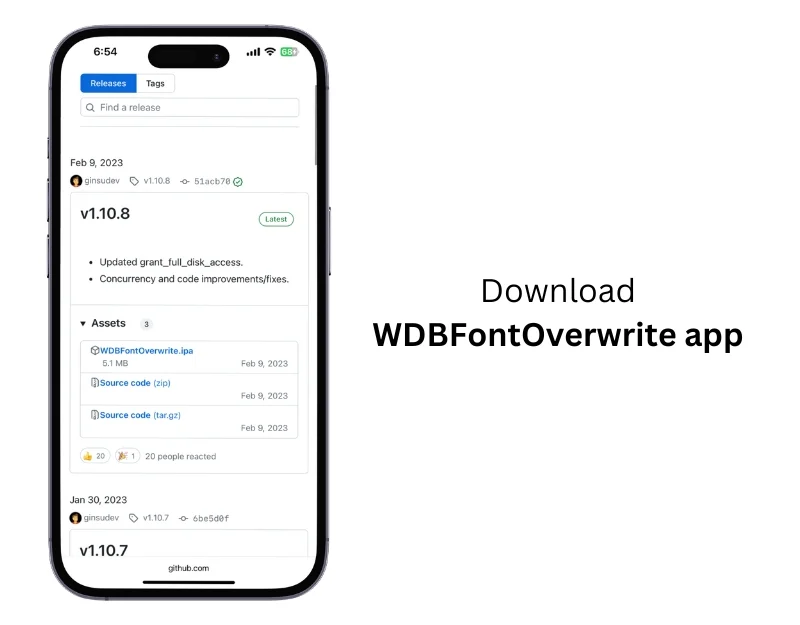
- ステップ 7: AltServerが Mac 上で実行されていること、および Mac と iPhone が同じ Wifi ネットワークに接続されていることを確認します。
- ステップ 8: [プログラムから開く]をクリックし、 AltStoreを選択します。 問題がある場合は、 Mac に iTunes をインストールし、 Wifi 同期オプションを有効にしてください。
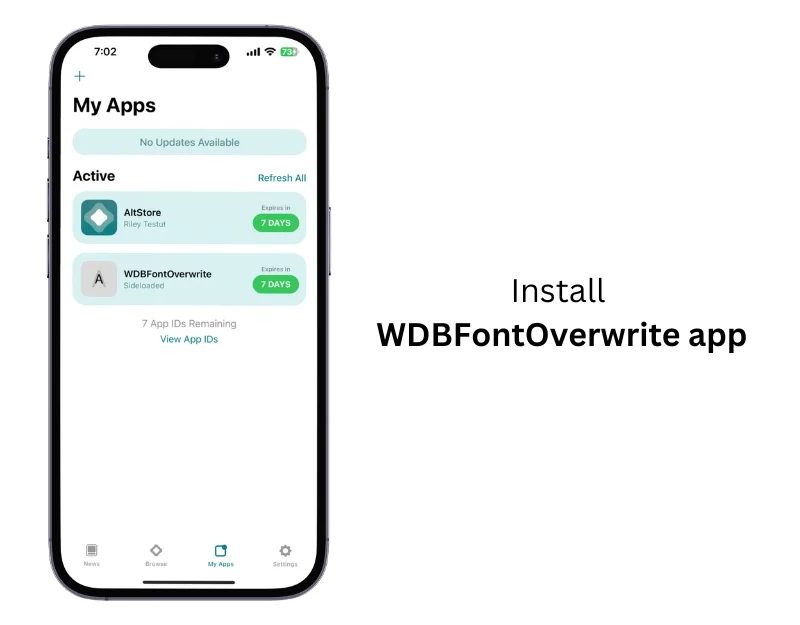
- ステップ 9:アプリをインストールした後、アプリを開いて、適用するフォントを選択します。
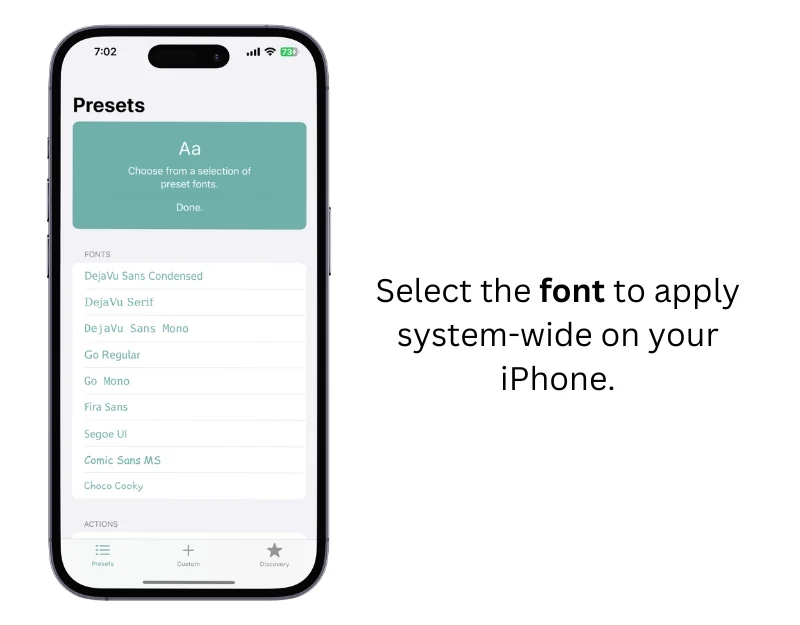
- ステップ 10:フォントが適用されます。 この機能を使用するには、iPhone がiOS 16以下で実行されている必要があることに注意してください。
iPhone のさまざまなフォント スタイル
他のカスタマイズ機能と同様、iPhone のフォントを変更するのは簡単ではありません。 制限があります。 デフォルト設定を使用してシステム全体のフォントを変更することはできません。 フォント サイズの変更、またはサポートされているアプリでの新しいフォントの追加と使用のみが可能です。 いつものように、iPhone をカスタマイズするにはサードパーティの方法を利用できます。 このガイドが、iPhone のシステム全体のフォントのサイズ変更、読み込み、変更に役立つことを願っています。
iPhoneのフォントを変更する方法に関するFAQ
1. iPhone のシステムフォントを変更できますか?
いいえ、iPhone のデフォルト設定を使用してシステムフォントを変更することはできません。 ただし、iOS 16 以前を実行している iPhone でのみ機能する回避策があります。
フォントを変更するには、iPhone に AltStore アプリをインストールします。 上記の手順でアプリをサイドロードできます。 iPhone に Altstore をインストールするためのステップバイステップ ガイドもあります。
こちらからご覧いただけます。 Altstore をインストールした後、WRDFont アプリをダウンロードし、Altstore を使用して iPhone にインストールします。 アプリを開いて、好みのフォントを適用します。 フォントはシステム全体に適用されます。 iOS 17 を実行している iPhone では動作しません。テストしましたが、動作しませんでした。
2. iPhone の特定のアプリのフォントを変更する手順は何ですか?
アプリによって異なります。 すべての iPhone アプリが異なるフォント スタイルをサポートしているわけではありません。 iPhone では特定のアプリのフォント スタイルのみを変更できます。 さまざまなフォント スタイルをサポートする既知のアプリには、Apple Pages、Microsoft Word、エディターなどがあります。
3. iPhone でのフォントの変更に制限はありますか?
はい、システム フォント スタイルを変更することはできません。 また、フォント スタイルをサポートしているアプリはわずかです。
4. iPhoneのフォントを変更するのに最適なアプリは何ですか?
iPhone のフォント スタイルを変更できるアプリはたくさんあります。 ここではいくつかのベストピックを紹介します。
- スマート フォント キーボード:数千のカスタム フォント、アイコン、絵文字をサポートするベスト フォント キーワード。 カスタム フォントは、メッセージング アプリやテキスト エディターなどで使用できます。
- フォント Air- キーボード:このシンプルなアプリは、ソーシャル メディア アカウント、WhatsApp、iMessage アプリとのシームレスな統合を提供し、フォント スタイルを常に更新します。
- クールなフォント:すべての iPhone アプリで使用できる幅広いクールなフォントを提供します。
- あなたのためのフォント:広告なしで 100 を超えるフォント スタイルを提供します。
5. iPhone の WhatsApp や iMessage などのメッセージング アプリでカスタム フォントを使用するにはどうすればよいですか?
フォント キーボード アプリを使用すると、これらのアプリでカスタム フォントを使用できます。 任意のメッセージング アプリを開いて入力を開始します。 インストールされているフォントキーボードを選択し、フォントを変更します。 さまざまなフォント スタイルを試したり、フォントを切り替えたりすることができます。
